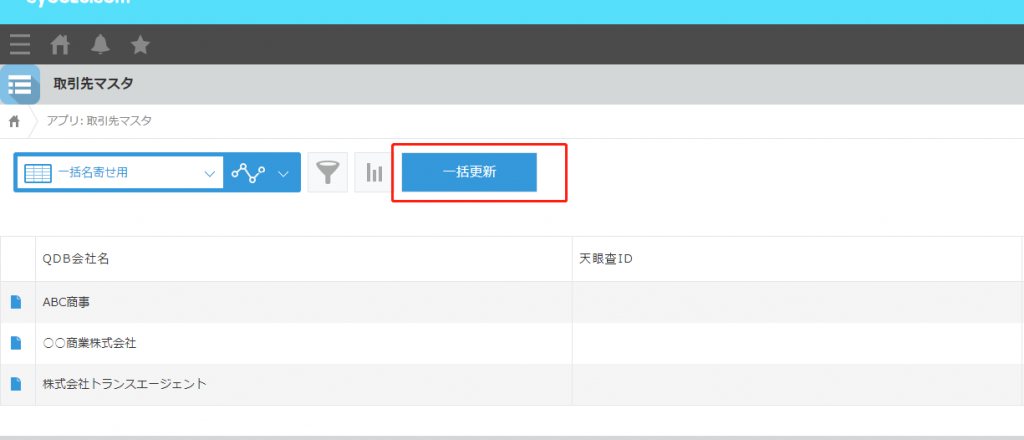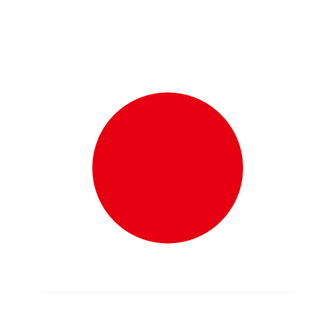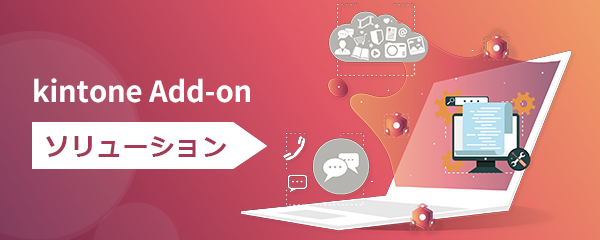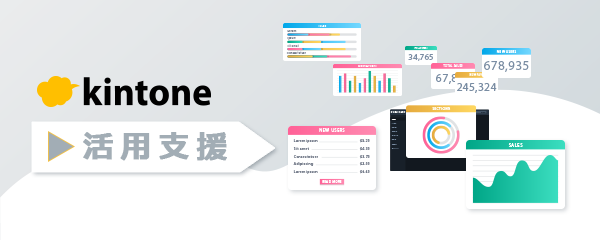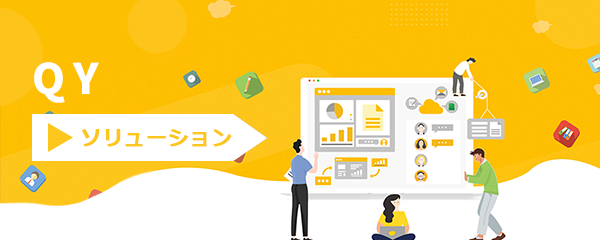会社マスタの外部会社情報を取得して管理する方法

SFAで最も重要な運用の一つに会社マスタのメンテナンスがあります。しかしながら、データ精度を上げるために一部の人のみ登録・編集可能にしては、全体業務が止まりますし、逆に編集権限をオープンにしてしまうとデータ重複が当たり前のように発生します。
そこで今回は、外部公開されている企業データベースを利用して精度の高い会社マスタを運用する方法をご紹介いたします。
Contents
利用するサービス
- BBI kintone Add-on ExDB ※1
※1. 仁脈2.0はトランスエージェントが提供する顧客情報を資産化するために役立つkintoneソリューションです。
ExDBで対応している外部企業データベース
ExDBは、下記の外部企業データベースサービスを対応しています。
| 地域 | サービス名 |
|---|---|
| 日本 | 法人番号システム Web-API |
| 中国本土 | 企查查,天眼查 |
| 台湾 | 經濟部商工行政資料開放平臺 |
ExDBの設定方法
本記事では、中国の天眼查を使った設定方法例をご紹介します。他のサービスも基本的には同じ設定で利用可能です。
必要なフィールドの設定
ExDBを利用するには、事前に対象の会社マスタアプリに下記のフィールドを用意します。なおフィールド名、フィールドコードは任意となります。
| フィールド名 | 説明 |
|---|---|
| QDB地域 | 選択条件によって下記に記載する外部企業データベース絞り込みアイコンが表示されます。 型:ドロップダウン。選択肢は日本、台湾、中国など任意。 |
| QDB Key | QDB識別キーです。 型:文字列1行 |
| QDB連携日 | 最新の外部企業データベース連携日です。 型:日付。初期値は空白。 |
| QDB連携結果 | 最新の外部企業データベース連携結果です。 型:ドロップダウン。選択肢は、SUCCEED、FAILED、TWO_OR_MORE。初期値は未選択。 |
| QDB会社名 | 外部企業データベース絞り込みアイコンを表示します。 型:文字列1行 |
| 天眼查ID | 天眼查内の識別キーです。 型:文字列1行。 |
プラグインの設定
仁脈2.0 QDBのプラグイン設定画面を開き、共通タブで、ライセンスキーを入力し、利用する外部企業データベースを選択します。
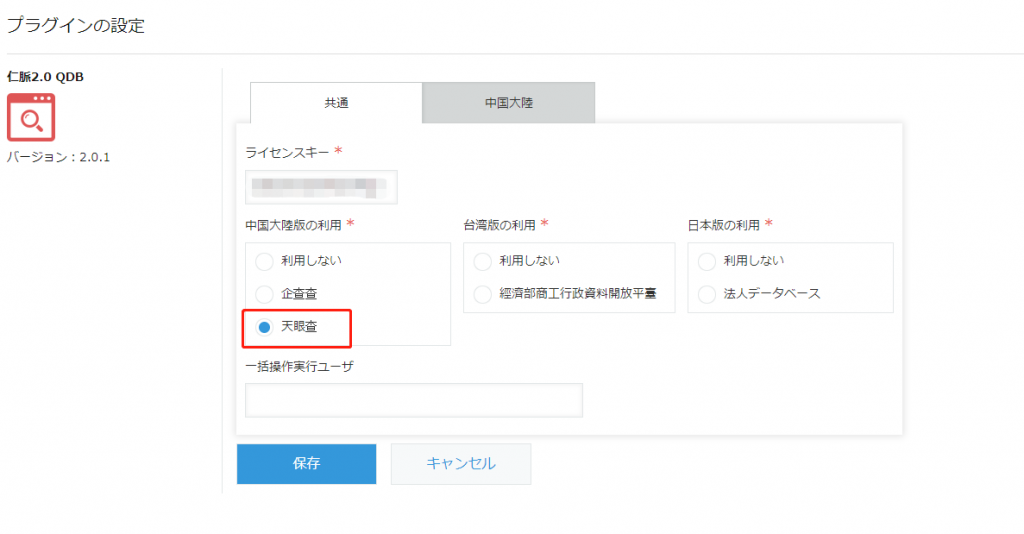
中国大陸タブを開き、上述のQDB地域内の選択肢で「中国」を表す選択肢を入力します。また、設定したフィールドをマッピングします。
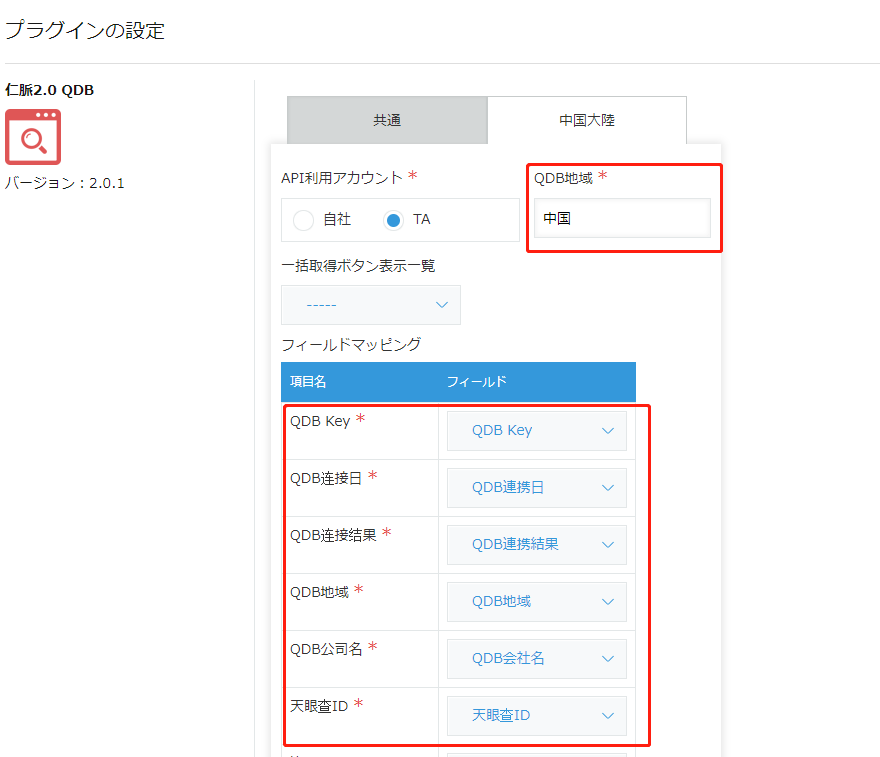
それ以外に公開されている情報をkintone上の任意のフィールドに取得できるようマッピングをします。その後、保存を押して設定完了になります。
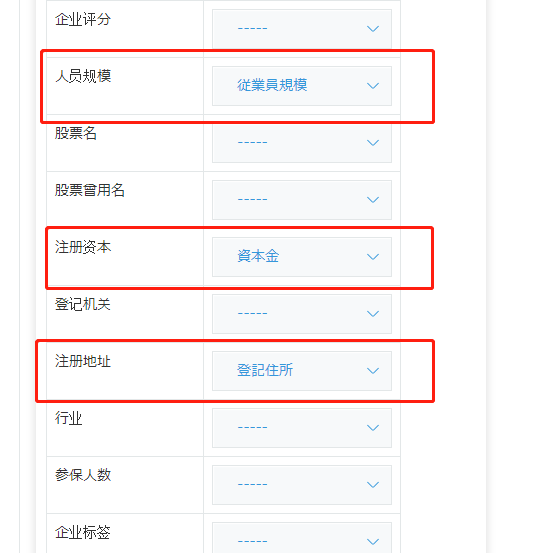
ExDBの利用方法
QDB地域を”中国”を選択し、QDB会社名(実際の運用では、フィールド名は会社名にしているはずです。)に任意の2文字以上を入力します。その後、虫眼鏡アイコンをクリックします。
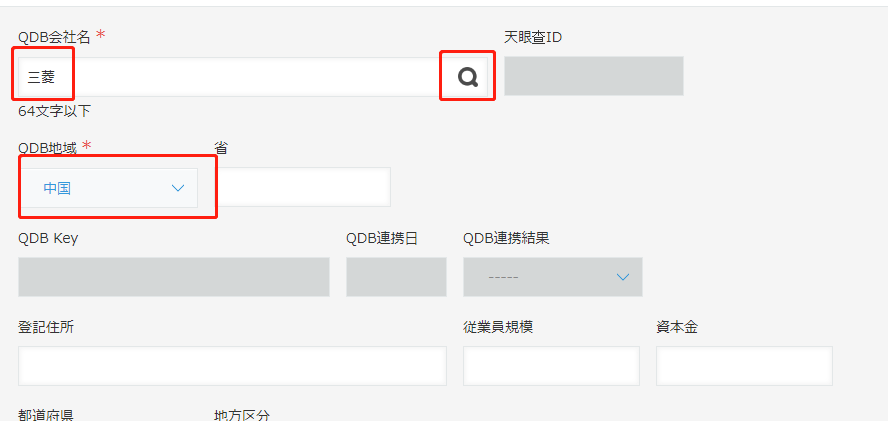
そうするとダイアログが表示され、候補となる会社名が表示されますので、そこから対象の会社を選択します。また上部にはさらに絞り込んだり、地域で絞り込む事も可能です。

対象の会社をクリックすると、設定したマッピング情報に基づきフィールドに値がコピーされます。
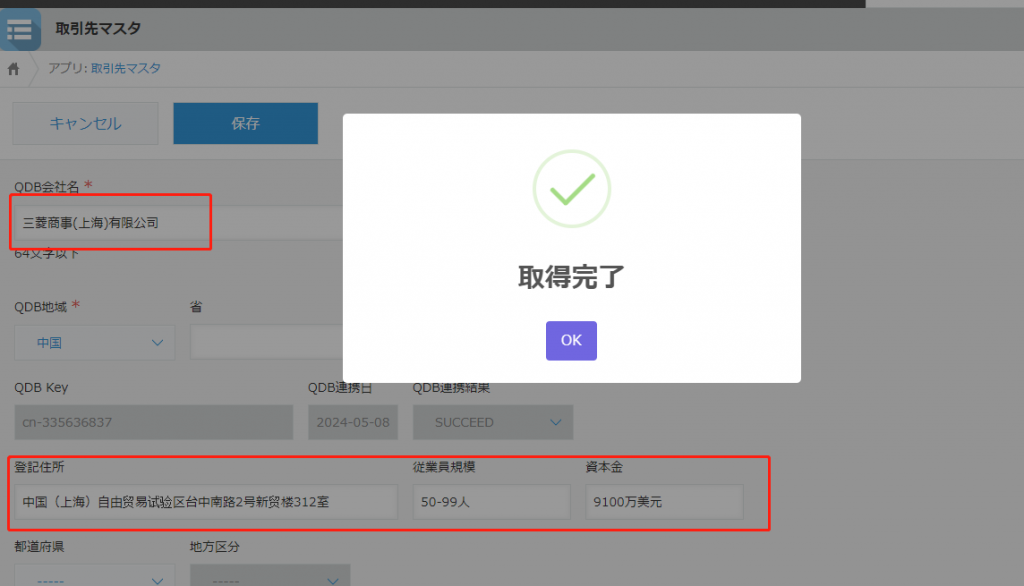
以上のような簡単な操作で、正しい社名や、重複禁止となる識別キーを取得できるため、会社マスタのデータ精度の維持が実現可能となります。
既にあるマスタの一括名寄せ方法
上記の利用方法は、1件ずつ取得する操作になりますが、既存データの一括名寄せ機能もあります。
一括名寄せ対象一覧を作成
QDB連携結果が空白(=連携されていない)かつ、QDB地域=中国という絞り込み条件。そして任意で追加の絞り込み条件を設定した一覧を作成します。
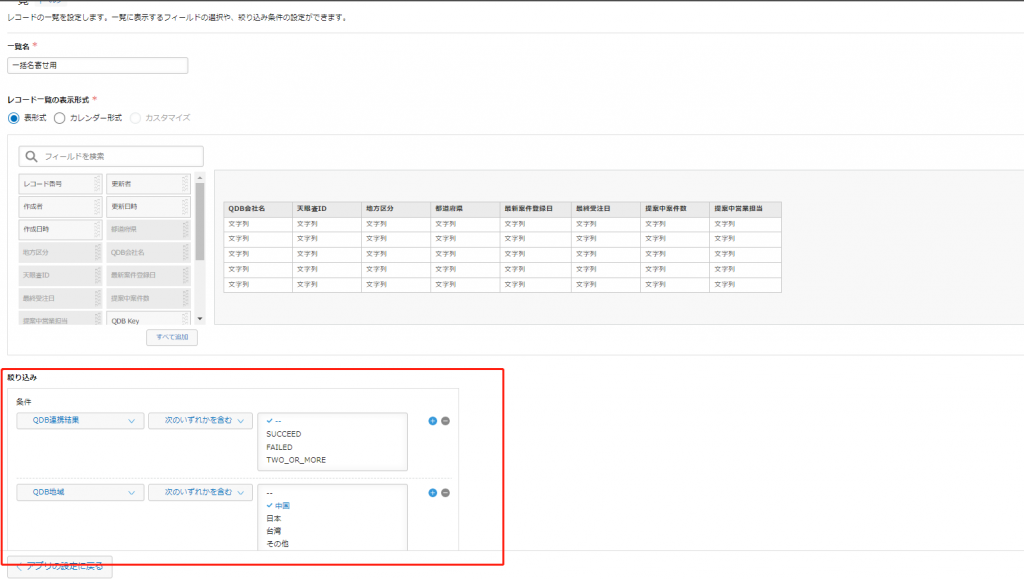
プラグインの設定
仁脈2.0 QDBのプラグイン設定画面の共通タブで、一括取得実行者ユーザのID.(複数の場合は,区切り)を入力します。
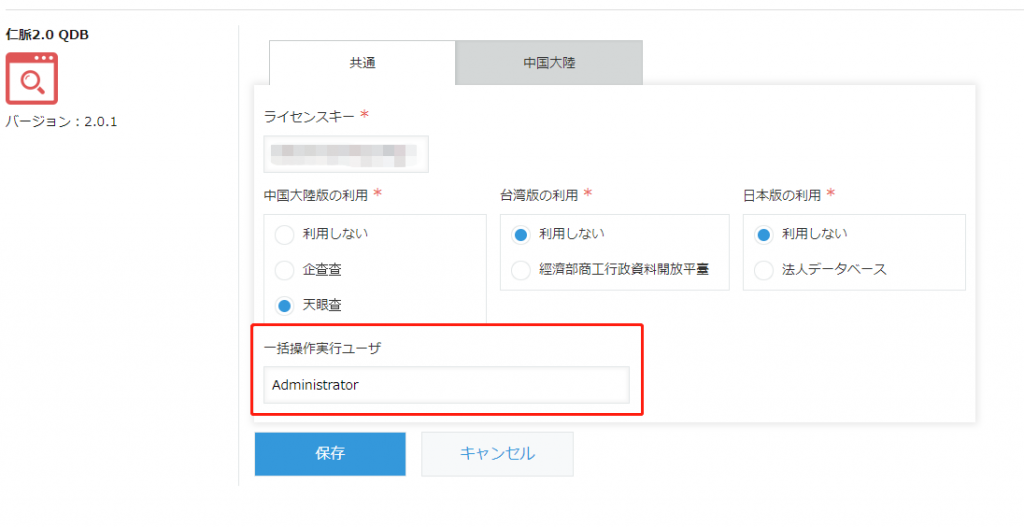
中国大陸タブで、上述で作成した、一括取得一覧を選択し、保存します。
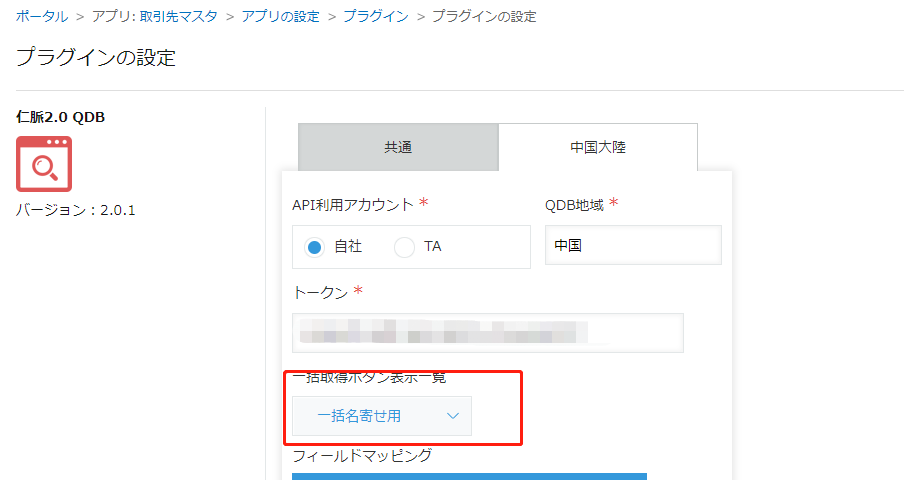
利用方法
利用方法は、設定したユーザでログインし、設定した一覧画面を開くと実行ボタンが表示されるため、クリックすれば名寄せ処理が実行されます。なお名寄せは、社名完全一致の場合、企業データベースと連携されます。